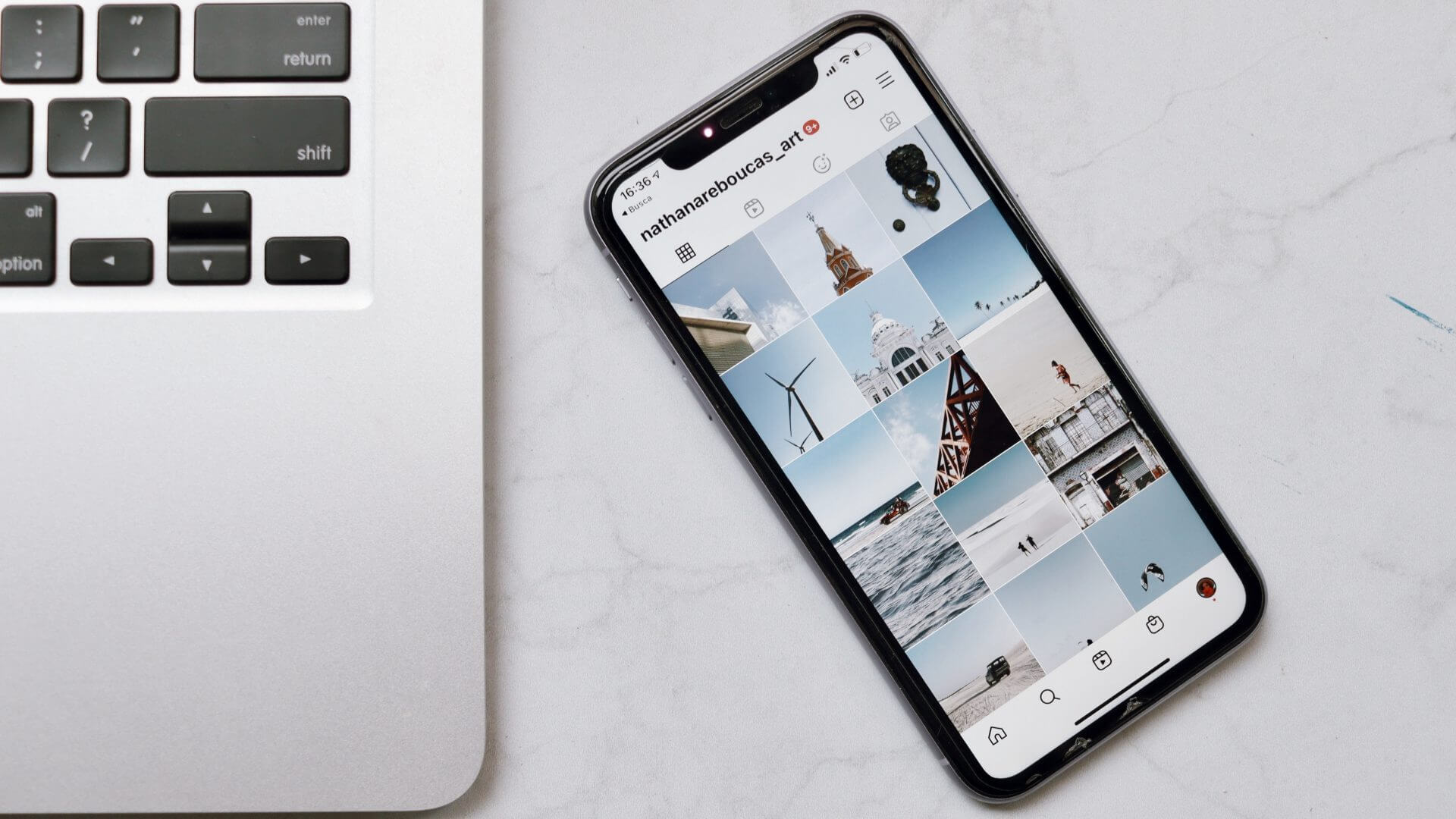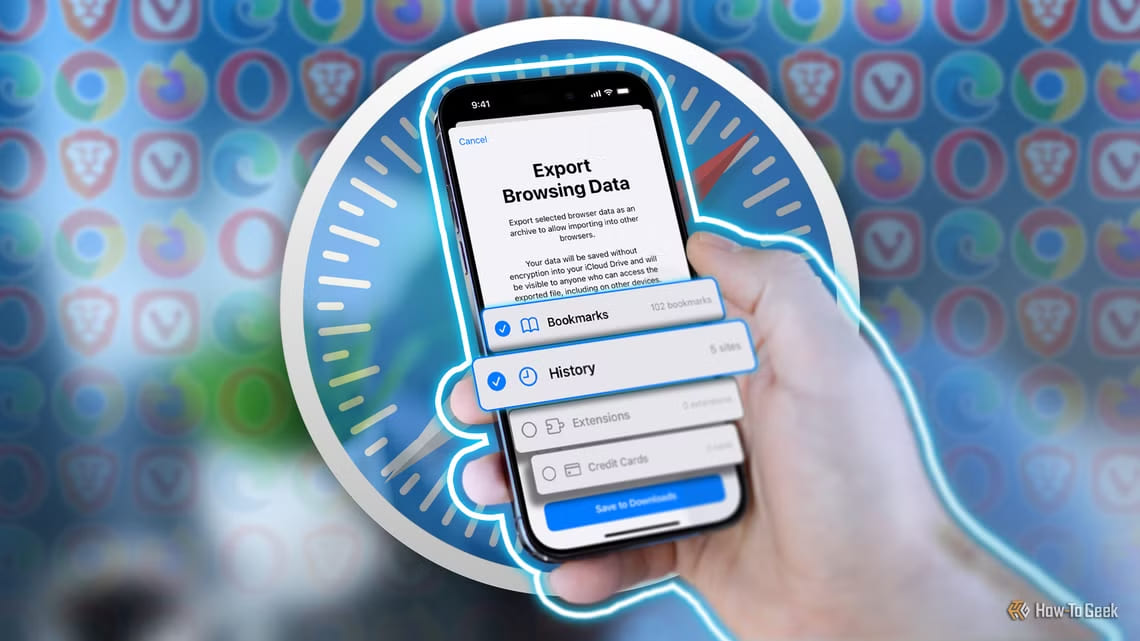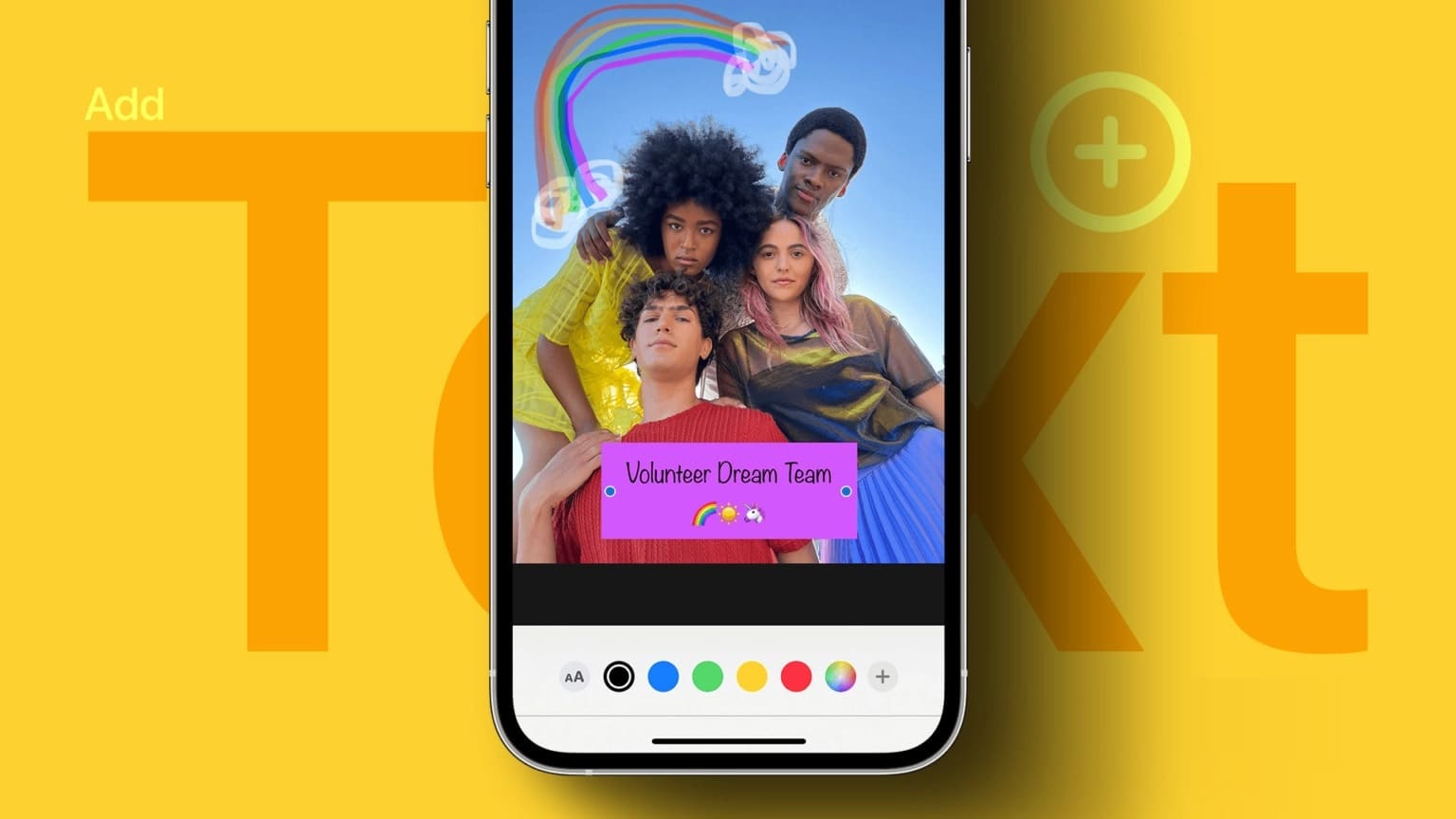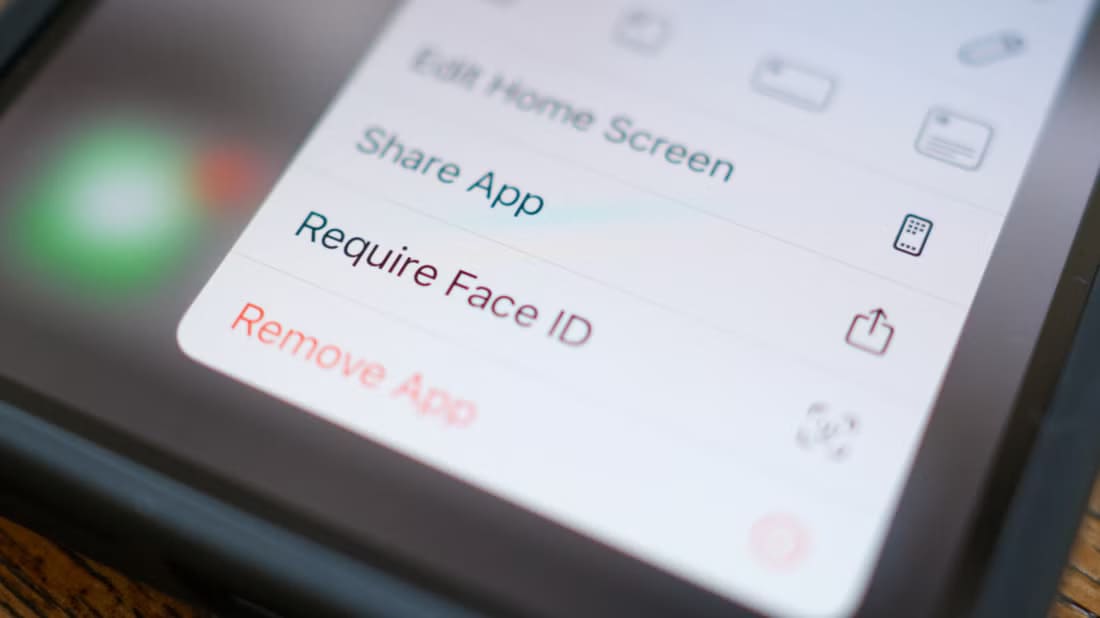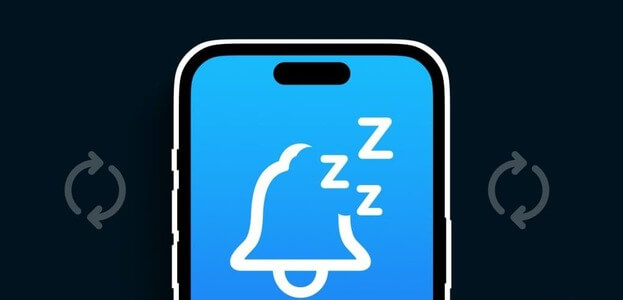Hvor mange morgener strekker du deg etter telefonen så snart du våkner? Enten det er en vane eller du prøver å slå av en støyende vekkerklokke, kan du gjøre den opplevelsen morsommere og mer engasjerende med Good Morning for iPhone. Denne funksjonen hilser deg velkommen med en hyggelig "Hei/Ettermiddag/Kveld"-melding (avhengig av søvnsyklusen for nattarbeidere) og en rask værmelding for dagen. I denne artikkelen lærer vi hvordan du bruker Good Morning-funksjonen på iPhone
god morgen vakre
En av de nyttige funksjonene som Good Morning tilbyr, er demping av varsler til du våkner. Alle varslene dine – anrop, tekstmeldinger og appvarsler – sendes til telefonen din, men ingen av dem vises på låseskjermen. I stedet blir du møtt med en sjarmerende «god morgen» som forsvinner så snart du låser opp telefonen. Dette er en fin måte å våkne fredelig og uten umiddelbart å bekymre deg for hva som skjedde mens du sov.
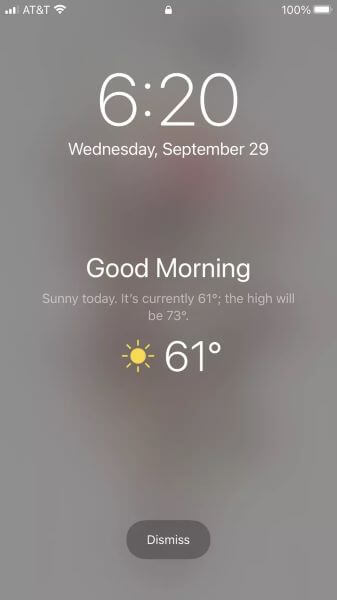
Denne funksjonen kom med iOS 14-oppdateringen Søvn-delen av Helse-appen. iPhonen din trenger minst iOS 14 for å bruke Good Morning-funksjonen.
God morgen forberedelse
Du må oppdatere Health-appen for å få mest mulig ut av denne funksjonen.
Trinn 1: Åpne Health-appen og bla gjennom helsealternativene dine i navigasjonsmenyen til du finner Sleep.
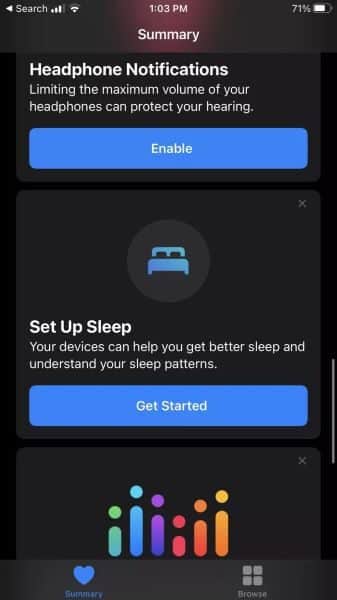
Hvis du ikke har brukt denne innstillingen før, vil appen ta deg gjennom noen få trinn for å forstå dine søvnmål og tidsplan.
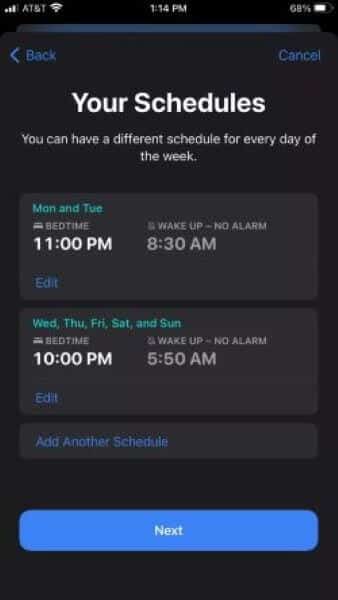
Trinn 2: Klikk på Sleep-menyen og rull til du ser hele tidsplanen og alternativene. Klikk på denne innstillingen.
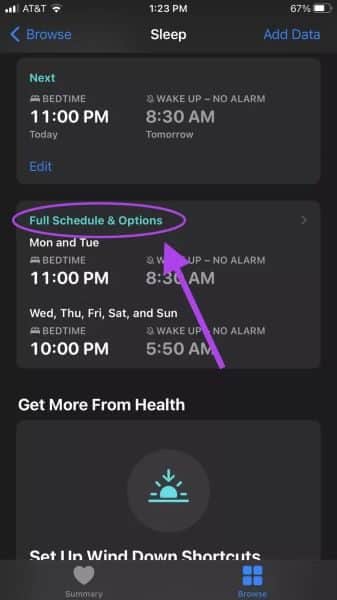
Steg 3: Rull ned og klikk på Alternativer. Dette åpner en ny meny, og derfra vil du forsikre deg om at alternativet Start automatisk er slått på.
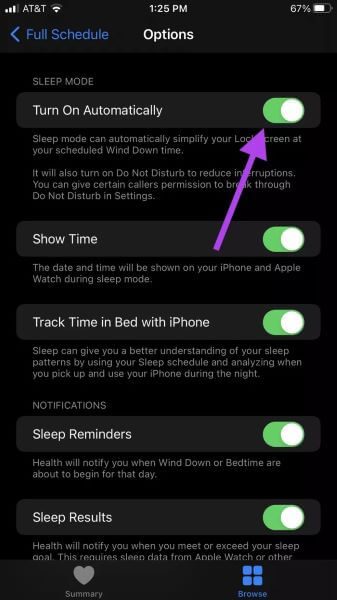
Med denne bryteren på, vil Sleep og Ikke forstyrr automatisk slå seg på basert på tidsplanen du skrev inn. Dette forhindrer at varsler skyves foran på telefonen.
Neste gang du våkner, bør du bli møtt med "God morgen!" melding på startskjermen.
Bonjour, ikke vis
Hvis du våknet neste morgen etter å ha fulgt denne veiledningen og ikke våknet til en søt melding fra telefonen din, frykt ikke! Her er noen rettelser.
Har du allerede sjekket telefonen
God morgen-meldingen vil bare forbli på telefonen din til telefonen din låses opp første gang for dagen. Hvis du er en som liker å slumre eller hvis du er vant til å låse opp telefonen umiddelbart, kan det hende du har gått glipp av meldingen.
Morgenmeldingen vises bare én gang etter oppvåkningstiden. Hvis du våkner før alarmen og telefonen fortsatt er i hvilemodus, vil ikke meldingen være der.
Sjekk Ikke forstyrr-innstillingene
Det er også mulig at Ikke forstyrr-innstillingene kan komme i konflikt med Helse-appen. Disse to funksjonene går sammen, og i iOS 12 aktiveres sengetidsfunksjonen fra Ikke forstyrr. Hvis du planla Ikke forstyrr før du byttet til Helse-appen, kan de to fiendene dine komme i konflikt med hverandre.
Trinn 1: Åpne Innstillinger-appen på iPhone, finn Ikke forstyrr-innstillingen i Fokus-menyen, og åpne den.
Trinn 2: Se på når Ikke forstyrr slutter. Skjer det etter at tiden din for søvnbehandling er ute? Hvis dette skjer, kan det hende du må justere Ikke forstyrr-tiden for å matche, eller du kan slå av planlagt aktivering ved å slå den av.
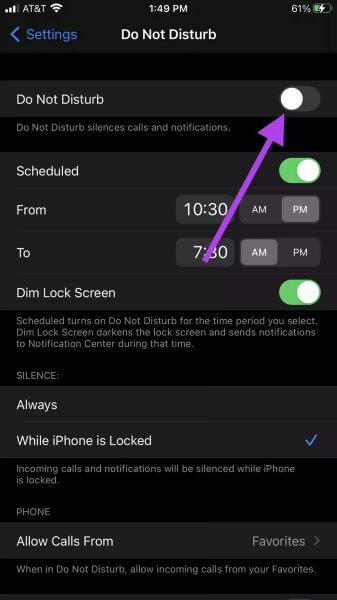
Du kan alltid bruke Ikke forstyrr-innstillingen på telefonen når du vil (enten ved å slå den på manuelt gjennom innstillingen, eller bruke hurtigtilgangsknappen), selv når den planlagte innstillingen er slått av.
Du må bare huske å slå den av slik at du kan høre varslene som sendes til telefonen din.
Sjekk Vær-appens plasseringstjenester
Det er også mulig for værappen å komme i konflikt med denne funksjonen.
Trinn 1: Åpne Innstillinger-appen og trykk på Personvern.
Trinn 2: Klikk på Stedstjenester.
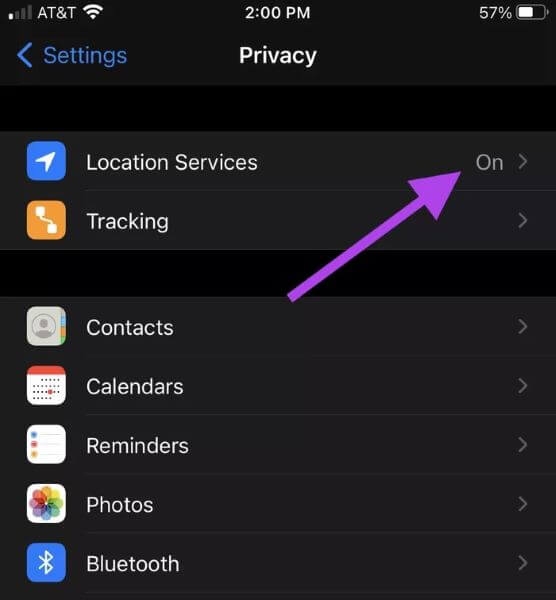
Steg 3: Rull ned til Weather-appen og trykk på den. Sørg for å velge mens du bruker appen eller verktøyene.
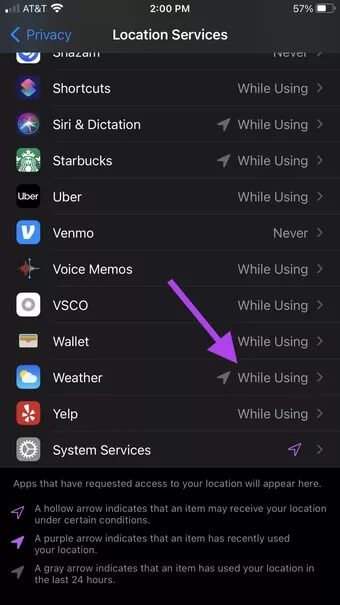
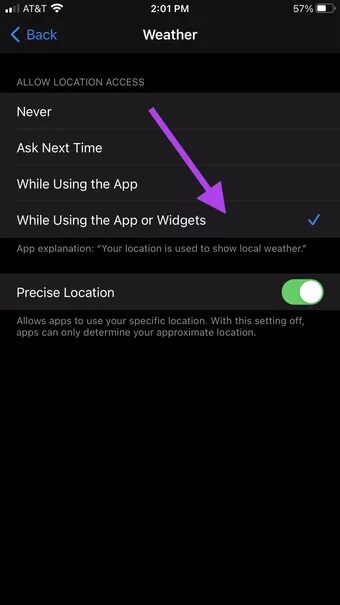
Start dagen riktig
Å bruke Good Morning-funksjonen på iPhone og våkne til tonnevis av varsler kan være en veldig stressende start på dagen. Med dette flotte tillegget til Health-appen kan vi ta oss tid til å komme oss ut av sengen før vi ser alle meldingene og varslene vi gikk glipp av mens vi sov. Disse små detaljene kan bidra til å forbedre livskvaliteten din og gjøre morgenene (eller kveldene) morsommere.